Webex Meetingsin käytön aloitusohjeet osallistujille
 Onko sinulla palautetta?
Onko sinulla palautetta?Tietyt tässä artikkelissa mainitut ominaisuudet ovat saatavilla vain maksullisissa paketeissa. Tässä on, mitä ilmaiseen pakettiin sisältyy.
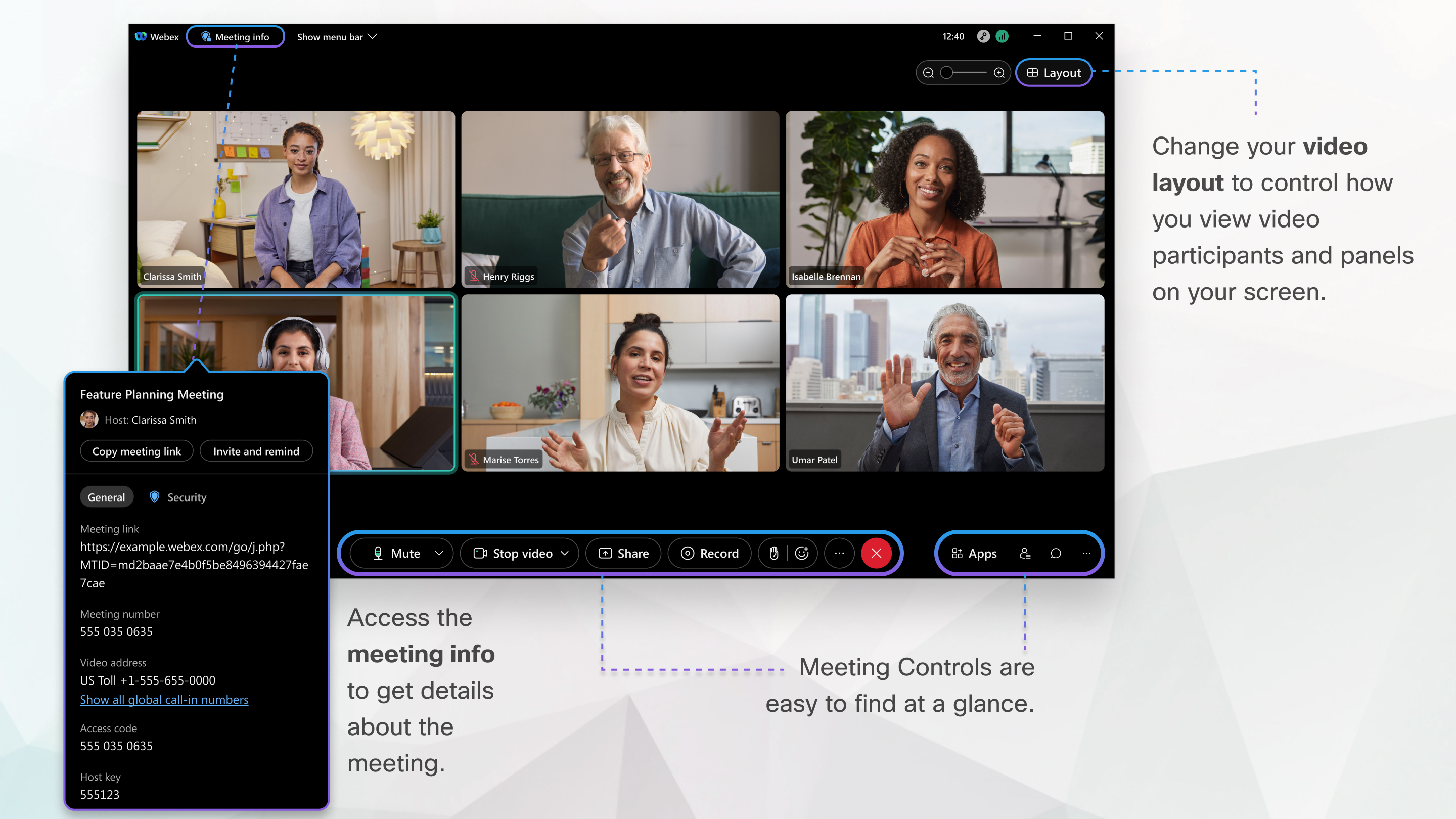
Neuvotteluun liittyminen
Jos joku kutsuu sinut kokoukseen, saat kutsun ja ohjeet osallistumisesta sähköpostikutsussa. Liity kokoukseen napsauttamalla Liity kokoukseen -linkkiä.
Sinua saatetaan pyytää antamaan kokouksen salasana. Löydät sen sähköpostiisi kutsun.
Meetingsin käyttöliittymä on yksinkertainen. Kokousvaihtoehdot keskellä ja osallistujat ja muut paneelit oikealla.
Liitä ääni
Esikatseluikkunassa voit varmistaa, että ääni ja video kuulostavat ja näyttävät hyvältä ennen kokoukseen liittymistä. Valitse ensin kokouksen ääniasetukset.
-
Napsauta Kokoukset-sovelluksen ääniyhteysvaihtoehtoja.
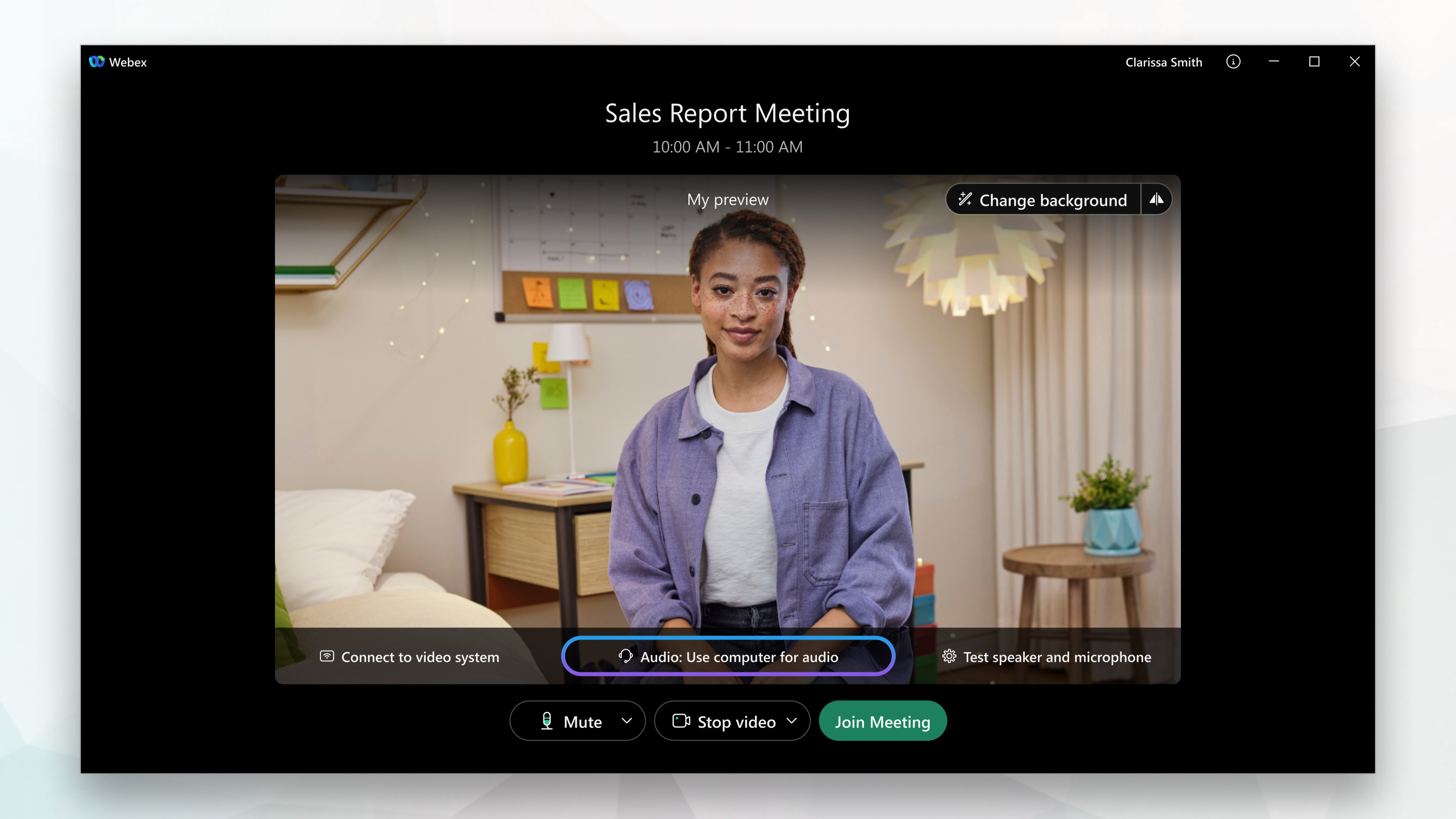
-
Valitse, miten haluat kuulla äänen kokouksessa:

-
Käytä tietokoneen ääntä-Käytä tietokonetta kuulokkeiden tai kaiuttimien kanssa. Tämä on oletusarvoinen ääniyhteystyyppi.
Voit vaihtaa kuulokkeet, kaiuttimet ja mikrofonin.
-
Soita minulle- Syötä tai valitse työ- tai kotipuhelinnumero, johon haluat kokouksen soittavan.
-
Soita sisään- Soita sisään puhelimestasi, kun kokous alkaa. Luettelo yleisistä puhelinnumeroista on saatavilla kokoukseen liittymisen jälkeen.
-
Älä yhdistä ääntä- Et kuule kokouksessa ääntä tietokoneen tai puhelimen kautta. Käytä tätä vaihtoehtoa, jos olet kokoushuoneessa, mutta haluat käyttää tietokonettasi sisällön jakamiseen kokouksessa.
-
-
Jos haluat liittyä kokoukseen ääni mykistettynä, valitse Mute
 .
.Näet
 , kun mikrofonisi on mykistetty. Napsauta Unmute
, kun mikrofonisi on mykistetty. Napsauta Unmute  , kun haluat puhua kokouksessa.
, kun haluat puhua kokouksessa.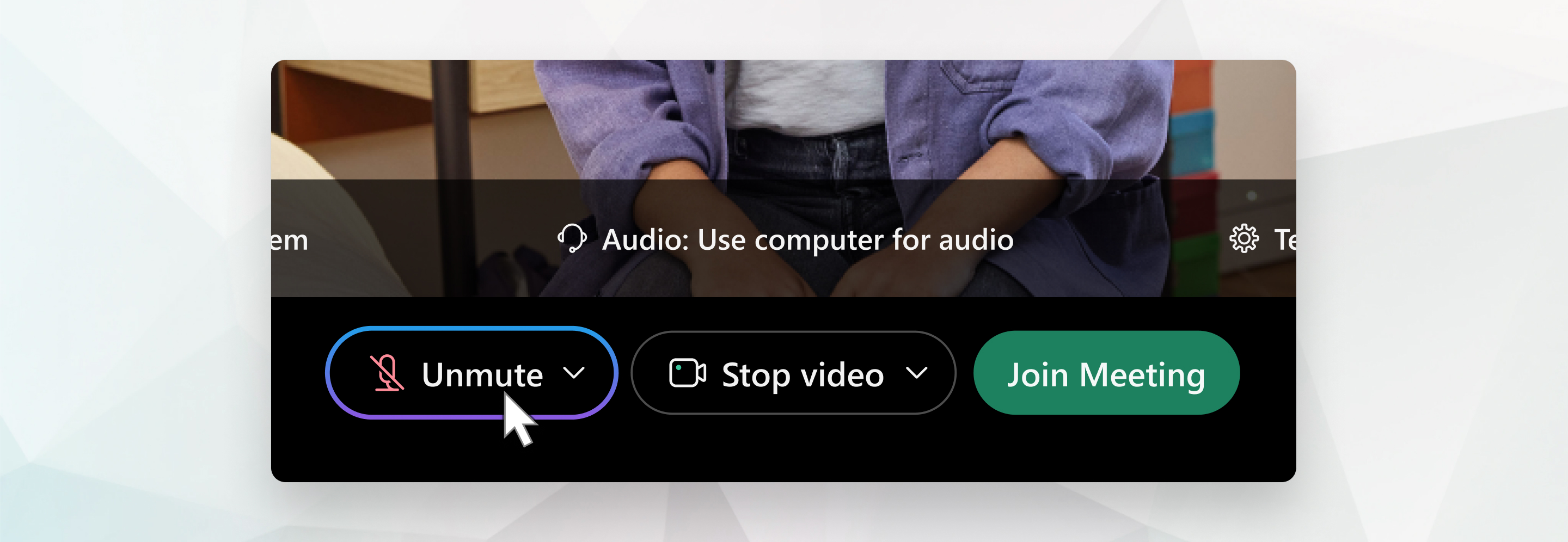
Joissakin kokouksissa isäntä ei ehkä anna osallistujien poistaa mykistystä. Jos sinua estetään poistamasta mykistystä, Unmute
 on lukittu, kunnes isäntä sallii sinun poistaa mykistyksen.
on lukittu, kunnes isäntä sallii sinun poistaa mykistyksen.
Aloita video
Ennen kuin liityt kokoukseen tai aloitat sen, voit valita kokouksessa käytettävät videoasetukset.
-
Jos haluat liittyä kokoukseen video pois päältä, valitse Stop video
 .
.Näet
 , kun video on pois päältä. Napsauta Käynnistä video
, kun video on pois päältä. Napsauta Käynnistä video  , kun haluat näyttää videon.
, kun haluat näyttää videon.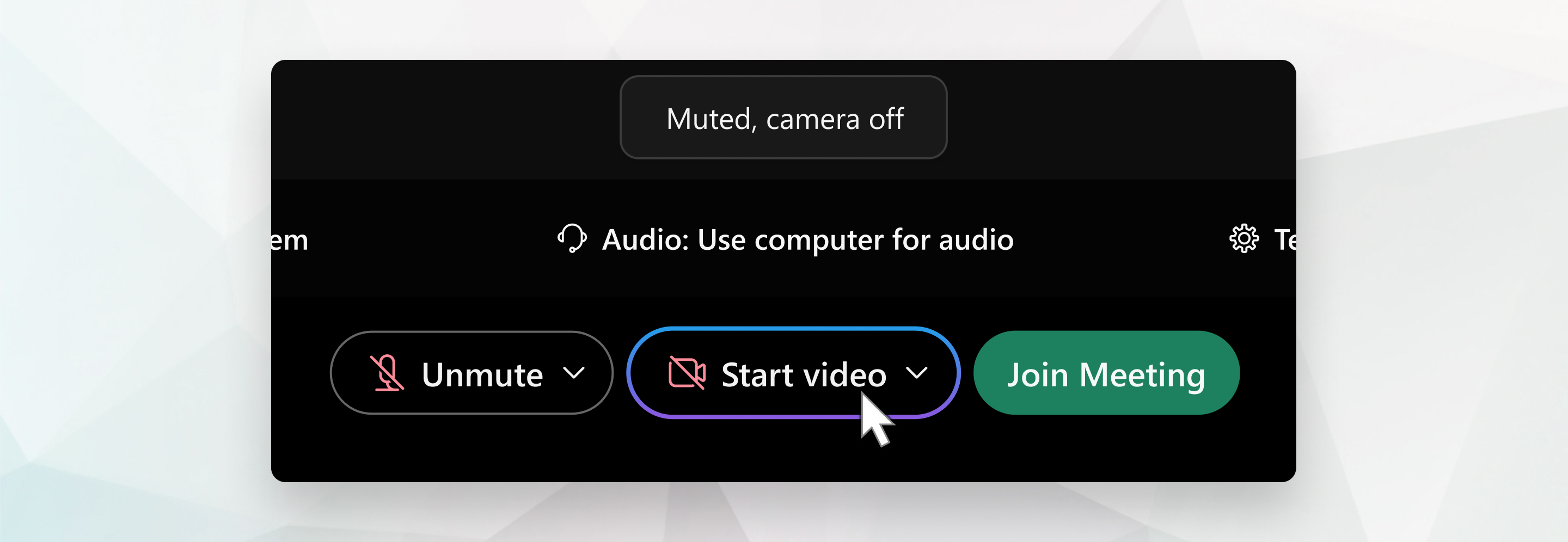
-
Valitse käytettävä kamera.
-
Oletusarvoisesti itsekatseluvideosi näkyy peilikuvana. Voit kytkeä peilinäkökulman pois päältä, jos haluat nähdä itsesi itsekatseluvideossasi samalla tavalla kuin muut kokouksen osallistujat näkevät sinut.
Jos olet tyytyväinen tähän kokoukseen valitsemiisi ääni- ja videoasetuksiin, voit tallentaa ne seuraavaa kokousta varten.
-
Jos haluat lisätä yksityisyyttä tai rajoittaa mahdollisia häiriötekijöitä videon aikana, voit käyttää virtuaalista taustaa. Napsauta Muuta taustaa ja valitse sitten, haluatko sumentaa tai korvata taustan.
Jos haluat liittyä kokoukseen yhteensopivasta videolaitteesta, muodosta yhteys laitteeseen.
Sisällön jakaminen
Jos haluat jakaa sisältöä kokouksen aikana, valitse kokouksen ohjauspaneelista Jaa  .
.

Siirry osoitteeseen Jaa -valikosta saat lisää jakamisvaihtoehtoja.
Laadukkaat videokuvaa tukevat kamerat
Järjestelmänvalvojat voivat nyt sallia käyttäjiensä käyttää virtuaalikameroita (fyysisten kameroiden lisäksi) Mac-työpöytäsovelluksessa.
Useimpien PC-yhteensopivien kameroiden pitäisi toimia Meetingsin kanssa. Seuraavat kamerat testattiin laadukkaan videon osalta:
-
Cisco Precision HD
-
Cisco VT Camera II
-
Cisco VT Camera III
-
Logitech HD Pro -verkkokamera C910
-
Logitech HD Webcam C920
-
Logitech QuickCam C905
-
Logitech QuickCam Orbit AF
-
Logitech QuickCam Pro 9000
-
Logitech QuickCam S7500
-
Microsoft LifeCam Cinema
-
Microsoft LifeCam HD
-
Microsoft LifeCam NX-6000
-
Microsoft LifeCam VX-1000
-
Microsoft LifeCam VX-3000
-
Microsoft LifeCam VX-6000
Teräväpiirtovideota tukevat kamerat
Seuraavat kamerat testattiin teräväpiirtovideoiden osalta:
-
Logitech HD Webcam C310
-
Logitech HD Webcam C500
-
Logitech HD Webcam C510
-
Logitech HD Webkamera C905/B905
-
Logitech HD Pro -verkkokamera C910/B910
-
Logitech HD Webcam C920
-
Microsoft LifeCam HD-5000/HD-5001
-
Microsoft LifeCam HD-6000
-
Microsoft LifeCam Cinema
-
Microsoft LifeCam Studio
-
Cisco Precision HD
-
Cisco TelePresence SX10
-
Cisco VT Camera III
-
Apple iSight HD


